拥抱终端:Linux 新手命令行入门指南
当你第一次打开 Linux 的终端,面对那个闪烁的光标和一片漆黑的窗口,心中是否充满了迷茫甚至一丝畏惧?你可能会想:"为什么我不能像在 Windows 或 macOS 上那样,通过点击鼠标来完成一切?" 亲爱的初学者,请相信我,你现在看到的这个命令行界面,不是一个过时的遗迹,而是一把通往强大力量与无限自由的钥匙。一旦你掌握了它,你将发现一个远比图形界面更高效、更灵活的世界。这篇指南将作为你的第一张地图,带你踏上 Linux 命令行的探索之旅。
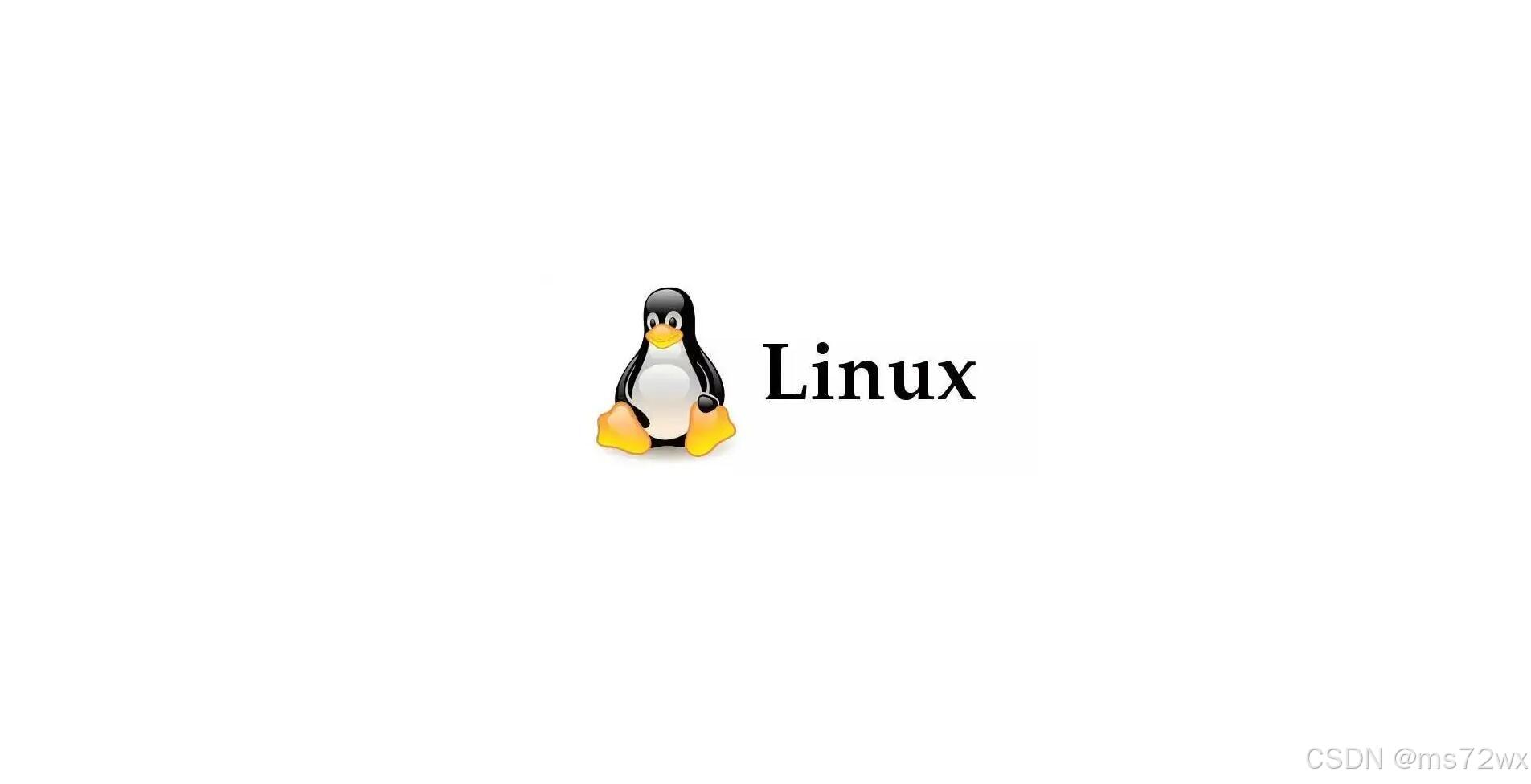
第一章:为何要"自讨苦吃"?------ 命令行的魅力
在深入学习具体命令之前,我们先要理解"为什么"。
- 效率与速度 :想象一下,你需要在一个包含上千个文件的文件夹中,找到所有昨天修改过的、并且包含"report"字样的
.txt文件。在图形界面下,你需要多次点击、筛选、搜索。而在终端,一行命令就能瞬间搞定。 - 强大与灵活:命令行工具可以被组合(称为"管道"),一个命令的输出可以作为另一个命令的输入。这种"积木"式的组合能力,可以解决极其复杂的问题。
- 远程管理与脚本化:几乎所有对服务器的管理都是通过命令行完成的。因为传输图形界面需要大量带宽,而命令行只需要传输文本。此外,你可以将一系列命令写成脚本,实现工作的自动化。
- 底层控制:命令行让你能与操作系统内核进行最直接的对话,完成许多图形界面无法暴露的底层操作。
第二章:初识终端------你的新工作台
- 终端(Terminal) :一个为你提供命令行界面的应用程序。在 Ubuntu 中你可以按
Ctrl + Alt + T快速打开它。 - Shell :它是运行在终端里的"解释器",负责理解并执行你的命令。最常见的 Shell 是
Bash(Bourne-Again Shell)。你输入的命令都是由它来处理的。 - 命令提示符 :它通常长这样:
username@hostname:~$。username:当前登录的用户名。hostname:你的计算机名。~:表示你当前所在的目录。~是"家目录"的简写,类似于 Windows 的C:\Users\YourName。$:表示当前是普通用户。如果是#,则表示是超级管理员(root)用户。
第三章:新手必备的十大核心命令
让我们从最基础、最常用的命令开始。请打开你的终端,跟着一起输入。
1. pwd - 我在哪?
pwd(Print Working Directory)会告诉你当前所在目录的绝对路径。
bash
$ pwd
/home/your_username2. ls - 这里有什么?
ls(List)用于列出当前目录下的文件和文件夹。
ls:简单列表。ls -l:以详细列表格式显示,包括权限、所有者、大小、修改时间等。ls -a:显示所有文件,包括隐藏文件(在 Linux 中,以.开头的文件是隐藏文件)。ls -lh:-h使文件大小以易读的单位(K, M, G)显示,结合-l使用。
3. cd - 我要去别处看看
cd(Change Directory)用于切换目录。
cd /path/to/directory:切换到绝对路径。cd Documents:切换到当前目录下的Documents文件夹(相对路径)。cd ..:后退一级到父目录(非常重要!)。cd ~或直接cd:快速回到家目录。cd -:回到上一个所在的目录。
4. mkdir & rmdir - 创建和删除文件夹
mkdir new_folder:创建一个名为new_folder的新文件夹。mkdir -p parent/child/grandchild:-p参数可以递归创建多层不存在的目录。rmdir empty_folder:删除一个空的文件夹。
5. cp - 复制文件或文件夹
cp file1.txt file2.txt:将file1.txt复制为file2.txt。cp file1.txt /path/to/target/:将file1.txt复制到目标路径下。cp -r folder1/ folder2/:-r(递归)参数用于复制整个文件夹。
6. mv - 移动或重命名
mv 有两个作用:
- 重命名 :
mv old_name.txt new_name.txt。 - 移动 :
mv file1.txt /path/to/target/。
7. rm - 删除文件或文件夹(请谨慎使用!)
这是一个需要小心使用的命令,因为在命令行下删除文件通常不会进入"回收站"。
rm unwanted_file.txt:删除文件。rm -r unwanted_folder/:-r(递归)删除文件夹及其内部所有内容。- 危险命令 :
rm -rf /。永远不要执行它!-f是强制删除,它会以root权限强制删除你系统上的所有文件,导致系统毁灭。
8. cat - 查看文件内容
cat(Concatenate)用于快速查看文件内容,它会将整个文件内容打印到终端。
cat file.txt
9. less / more - 分页查看长文件
当文件很长时,使用 cat 会内容翻滚太快。这时可以用 less。
less long_file.log- 按
空格键向下翻一页。 - 按
b向上翻一页。 - 按
上下箭头逐行浏览。 - 按
q退出。
- 按
10. man - 你的内置说明书
这是最重要 的命令!当你忘记某个命令的用法时,man(Manual)是你的第一求助对象。
man ls:查看ls命令的完整手册,包括所有参数和说明。- 在
man页面中,同样使用空格键翻页,q退出。
第四章:组合你的力量------进阶技巧
1. 通配符 *
* 可以匹配任意数量的字符,极大地提高了效率。
ls *.txt:列出所有.txt文件。cp *.jpg /pictures/:复制所有.jpg文件到/pictures目录。rm data-*.log:删除所有以data-开头、以.log结尾的文件。
2. 管道 |
管道可以将一个命令的输出,作为另一个命令的输入。
ls -l | less:将ls -l的详细结果用less分页显示,便于浏览。cat file.txt | grep "error":在file.txt中查找包含 "error" 的行。(grep是强大的文本搜索工具)
3. 重定向 > 和 >>
ls > list.txt:将ls的结果输出到list.txt文件(会覆盖原文件内容)。echo "New line" >> list.txt:将 "New line" 这行文字追加到list.txt文件的末尾(不会覆盖)。
第五章:学习建议与心态调整
- 不要死记硬背 :记住核心的十几个命令即可。其他的用到时再查
man或谷歌。 - 大胆尝试,但小心
rm:在你自己家目录 (~) 下随意创建、删除文件和文件夹来练习。远离需要root权限的系统目录。 - 拥抱错误:命令输错了?没关系!终端会给你清晰的错误信息,这是学习过程的一部分。"Command not found" 通常意味着命令拼写错误。
- 使用 Tab 键自动补全 :输入命令或文件名时,按
Tab键,系统会自动补全。如果按两次Tab,会列出所有可能的选项。这能大大提高效率并防止拼写错误。 - 历史记录 :按
上箭头键可以快速调出之前执行过的命令。
结语
Linux 命令行并非一日可精通,但它是一条值得投入的学习曲线。开始时你可能会觉得缓慢而笨拙,但很快你就会发现自己处理任务的效率在飞速提升。它不仅仅是一个工具,更是一种思维方式------一种将复杂任务分解、组合、并自动化的思维方式。